
Inhoudsopgave:
- Auteur John Day [email protected].
- Public 2024-01-30 11:17.
- Laatst gewijzigd 2025-01-23 15:01.
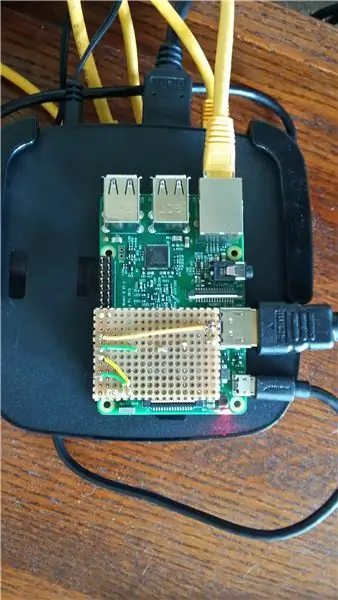
Bouw een Kodi / OSMC IR-ontvanger en reset-hoed voor de Raspberry Pi 3
Ik wil vanuit een andere kamer:
- Bedien Kodi / OSMC op een Raspberry Pi met een afstandsbediening
- Kijk of de Raspberry Pi is ingeschakeld
Ik zou ook willen dat mijn familie de Raspberry Pi kan resetten zonder het systeem te beschadigen.
Ik ben geen expert in elektronica, solderen of prototyping. Ik vond dit project redelijk moeilijk. Solderen is mijn zwakke plek. Als snelkoppeling kunt u het Energenie Infrarood Add-on Board kopen.
Dit project gaat ervan uit dat je een Raspberry Pi 3 hebt die correct is geconfigureerd en Kodi op OSMC draait.
Stap 1: Verzamel onderdelen
De meeste onderdelen worden in bulk verkocht. U krijgt dus veel meer reserveonderdelen dan u nodig heeft.
Onderdelen:
- Robuuste metalen drukknop met blauwe LED Adafruit $ 4,95
- Perf Board Fry's $ 12,99 - hier kunnen veel boards van worden gemaakt
- GPIO Header voor Raspberry Pi 2x20 Female Header pin header Adafruit $1.50
- 22 AWG enkele/massieve kerndraad Fry's $ 4,99 voor elke verschillende kleur
- Breakaway header-pinnen Adafruit $ 4,95
- 330 Ohm-weerstand (ik gebruikte 3x 110 Ohm-weerstanden) Fry's $ 3,99
- IR (infrarood) ontvangersensor - TSOP38238 Adafruit $ 1,95, goedkoper in verpakkingen van 25
- 4x vrouwelijke connectordraden (de andere uiteinden doen er niet toe omdat deze worden afgesneden) Fry's $ 3,99
- Logitech Harmony 650 Amazon $ 48,88
Herbruikbare onderdelen:
- Naaldbektang
- Zeer puntig pincet
- Soldeerbout
- Tipreiniger
- Soldeer, goed niet herbruikbaar, maar er komt veel in één spoel
- Klein stukje masonite
- Xacto mes of stanleymes
- Optioneel - Medische schaar - kort mes ~ 3/8 inch lang, zeer scherp, sterk metaal - het kan bijna alles snijden. Ik weet niet zeker waar ik het vandaan heb. Ik gebruik het om overtollige kabels weg te knippen en soldeerstukken op hanteerbare lengtes te knippen
- Optioneel - Canvas brancard
- Soldeerventilator - adem geen soldeerdampen in
- Stalen rechte hoek
Stap 2: Breadboard de apparaten
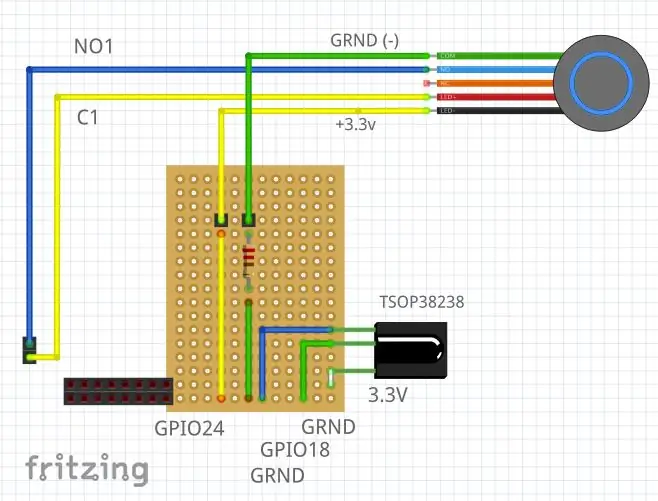
Voordat u het bord gaat bouwen, wilt u misschien zien hoe de componenten werken. Deze instructables bieden een breadboard-weergave van hoe het uiteindelijke gesoldeerde bord zal werken.
Aan/uit-indicator en resetknop
Robuuste metalen drukknop met blauwe LED - Adafruit $ 4,95
Deze instructable laat zien hoe je een resetknop met een stroomindicator kunt breadboarden.
Infrarood ontvanger
Deze instructable laat zien hoe je een infraroodontvanger kunt breadboarden.
Stap 3: Snijd het perforatiebord op maat

Snijd een stuk van een perfboard tot 1-1/4 inch bij 1-3/4 inch.
Zet perf board op een stevige vlakke ondergrond. Ik gebruik een klein vel van 1/8 inch dik masonite als steunbord. De masonite biedt een rechte rand voor de rechte hoek.
Gebruik een stalen rechte hoek als liniaal en om een vierkante snede te garanderen.
Scoren:
- Scoor het perfboard twee keer met het Xacto-mes - de rand op de score moet ongeveer halverwege het perfboard gaan
- Scoor door het midden van één rij gaten
- Gebruik de juiste hoek om een rechte lijn te garanderen
- Om de randen vierkant te houden, scoor je alle kanten voordat je stukken afbreekt
Het overtollige afbreken:
- Gebruik een canvas brancard om de gescoorde rand uit te lijnen met de rand van de brancard.
-
Breek de snede af door weg te buigen van de gekerfde zijde.
- Ik gebruik een canvas brancard omdat ik er een heb
- Je kunt het bord ook omdraaien, een rand van de rechte hoek met de score uitlijnen en omhoog buigen en het moet netjes breken
- Breekt het overtollige materiaal niet netjes af, maak dan voorzichtig de randen schoon met het Xacto-mes.
Stap 4: Prototypebord
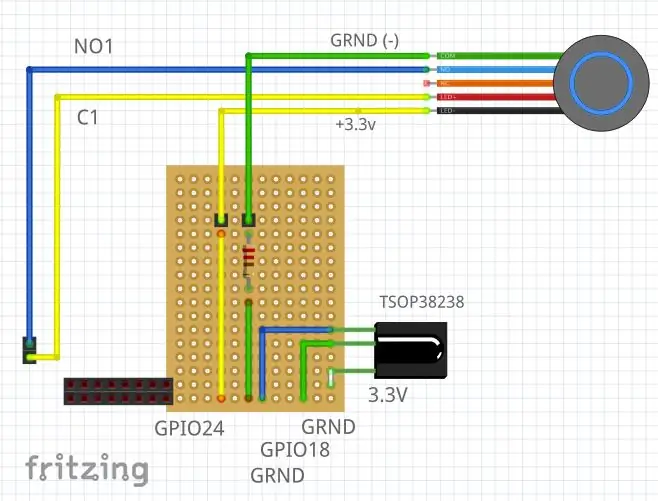


Voor mijn huis ga ik maar 3 van deze planken maken (misschien maximaal 7). Dit zijn dus prototypes en geen printplaten.
Onderdelen:
- Perf Board van de vorige stap
- 2x20 pin header
- 22AWG enkele/massieve kerndraad werkt uitstekend voor breadboards. Dit is hetzelfde als de diameter van een typische weerstandsdraad. Ik had geen draad van 0,6 mm, dus omdat ik lui was, knipte ik de draden van sommige weerstanden af en schoof ik coatings van breadboard-draden over de weerstandsdraden.
- Drukknop met Ring LED
- 2x koppennen - buig in een hoek van 90 graden
- 330 Ohm Weerstand (ik gebruikte 3x 110 Ohm weerstanden)
- IR (infrarood) ontvangersensor - TSOP38238 Adafruit $ 1,95, goedkoper in verpakkingen van 25
- 4x Vrouwelijke aansluitdraden (de andere uiteinden doen er niet toe omdat deze worden afgesneden)
Leid de draden
Instructable op prototyping op een perf board.
Steek de pinnen van de componenten door de gaten in de perforatieplaat. Buig de kabels iets naar buiten om de componenten op hun plaats te houden. De meeste leads worden weggeknipt
Voor elke draad:
-
Ik gebruik een afbreekpen om een lus aan het ene uiteinde van de draad te maken door deze één keer om de pen te wikkelen.
Knip overtollige draad van de lus af en maak deze plat met een punttang (zie afbeelding)
- Schuif de draad rond een paal en krimp zodat deze op zijn plaats blijft.
- U wilt geen korte broek, waarbij een draad een andere draad of paal raakt. Gebruik geïsoleerde draad
- Leid de draad naar het andere eindpunt en wikkel rond de paal en krimp op zijn plaats.
Leid de draden zoals weergegeven in het diagram. Aansluitdraden worden later toegevoegd. Van Raspberry Pi:
- 3.3v header pin naar + op IR-ontvanger
- Massa naar massa op IR-ontvanger (middelste pin)
- GPIO18 naar 3e pin op IR-ontvanger
-
Geaard via 330 Ohm Weerstand naar een pinpost
Voeg later een vrouwelijke connectordraad toe van de paal naar de - terminal op Ring LED
-
GPIO24 naar een pinpost
Voeg later een vrouwelijke connectordraad toe van de paal naar de + terminal op ring LED
- Vrouwelijke connectordraad van Run-pin naar C1
- Vrouwelijke connectordraad van andere Run-pin naar NO1
Strip 2 mm van het uiteinde van elke draad, maak er een lus van en krimp deze op de juiste pin.
Soldeer componenten en draden op het perf board
Instructable op solderen.
Zorg ervoor dat de soldeerboutpunt schoon is.
Raak soldeerbout aan op één pin, tel tot 3, raak het soldeer aan en verwijder het soldeer en vervolgens de soldeerbout
Niet alle pinnen op de header hoeven te worden gesoldeerd, net genoeg om het stabiel te maken
Knip de overtollige leads af
Soldeer afgescheiden pinnen om gaten op Raspberry Pi te maken
Instructable die laat zien hoe Run-pinnen aan Raspberry Pi kunnen worden toegevoegd
Soldeer aansluitdraden naar robuuste metalen drukknop met blauwe LED
Laat 2 inch extra lengte in de vrouwelijke connectordraden
Knip voor elke vrouwelijke connectordraad één uiteinde af en strip 1/4 inch van het uiteinde. Soldeer een draad aan de - en de andere draad aan de + terminal. En soldeer een draad aan C1 en de andere aan NO1-terminal
Wikkel gesoldeerde verbindingen op drukknop in isolatietape
Bevestig de connectordraden aan de juiste palen of headers
- Vrouwelijke connectordraad van aardingspost op perf-kaart naar "-"-aansluiting op Ring-LED
- Vrouwelijke connectordraad van GPIO Pin 24 op perf board naar "+" terminal op ring LED
- Vrouwelijke connectordraad van Run-pin op Raspberry Pi naar C1
- Vrouwelijke connectordraad van Run-pin op Raspberry Pi naar NO1
Knip overtollige leads af
Stap 5: Zet de hoed aan het werk
Sluit af (sudo shutdown -h 0) en schakel de Raspberry Pi uit.
Bevestig de hoed aan de Raspberry Pi. Zorg ervoor dat de kop en pinnen goed zijn uitgelijnd, anders vernietig je de Raspberry Pi. Schakel stroom in op Raspberry Pi
Ik gebruik een Harmony Logitech 650 met de Raspberry Pi met Kodi/OSMC ingesteld om te worden bediend via een Silver Apple Remote. In het MyHarmony-programma gebruik ik om de Raspberry Pi te besturen:
- Activiteit: Tv-uitzending - Tv kijken hernoemd naar Tv-uitzending
- Apparaat: TV, wat je ook hebt
- Apparaat: Apple TV
- Hernoem het apparaat naar: Raspberry Pi
- Fabrikant: Apple
- Model: A1378
Stel in Kodi onder Mijn OSMC de afstandsbediening in op de Apple Silver-afstandsbediening
Schakel in Kodi onder Pi Config, Hardware Support gpio_out_pin 17 in
Instructable die laat zien hoe de Ring-LED en Reset-knoppen werken
Aanbevolen:
Elektrische hoed: 9 stappen

Electric Hat: Je maakt de huidige versie van een project dat ik met een paar van mijn studenten heb gemaakt, en het is nog niet eens heet geworden om te zien of het werkt of misschien migraine veroorzaakt! (Toekomstige versies kunnen manieren hebben om de lucht op en rond de hoofdhuid te krijgen met behulp van
Hat Not Hat - een hoed voor mensen die niet echt hoeden dragen, maar wel een hoed willen: 8 stappen

Hat Not Hat - een hoed voor mensen die niet echt hoeden dragen, maar wel een hoed willen Ervaring: Ik heb altijd gewenst dat ik een hoedenmens kon zijn, maar ik heb nog nooit een hoed gevonden die voor mij werkt. Deze "Hoed Niet Hoed", of fascinator zoals het wordt genoemd, is een uiterst knapperige oplossing voor mijn hoedenprobleem waarbij ik de Kentucky Derby zou kunnen bijwonen, vacu
Idee voor doe-het-zelf-activiteit voor weerstations voor 12+ jaar: 4 stappen

Idee voor doe-het-zelf-weerstationactiviteit voor 12-plussers: in deze activiteit zullen deelnemers hun weerstation opzetten, de lucht in sturen en de opnames (licht, temperatuur, vochtigheid) in realtime volgen via de Blynk-app. Bovendien leert u hoe u de geregistreerde waarden publiceert
Bouw een Raspberry Pi-pc voor minder dan $ 140: 17 stappen

Bouw een Raspberry Pi-pc voor minder dan $ 140: update maart 2017: maak een op Raspberry Pi gebaseerde pc met acceptabele prestaties tegen een lage prijs voor gebruik in de middelbare school. De meeste mensen zijn bekend met Windows- of MAC-besturingssystemen. Linux is een ander besturingssysteem. Een doel van deze instructable
Bouw een zoomplek voor een fotograaf. 9 stappen (met afbeeldingen) Antwoorden op al uw "Hoe?"

Bouw de zoomspot van een fotograaf.: De zoomspot van een fotograaf creëert een licht met harde randen dat kan worden gevormd door interne luiken en kan worden scherpgesteld met een verstelbare cilinder. Ze zijn over het algemeen vrij duur, dus dit is een poging om er een te bouwen voor ongeveer $ 100
